许多朋友在重装系统的时候想使用U盘重装,但是不知道应该如何操作.下面小编就来告诉大家下载火(xiazaihuo.com)U盘如何制作启动盘的教程,制作完成之后我们就可以使用U盘重装系统啦,大家快来看看吧.
下载火(xiazaihuo.com)U盘启动盘如何制作:
1.首先我们打开下载好的下载火(xiazaihuo.com),准备一个 8GB 以上的空白 U 盘,点击开始制作即可启动 U 盘。

2、在选择系统列表中选择我们所想安装的操作系统。
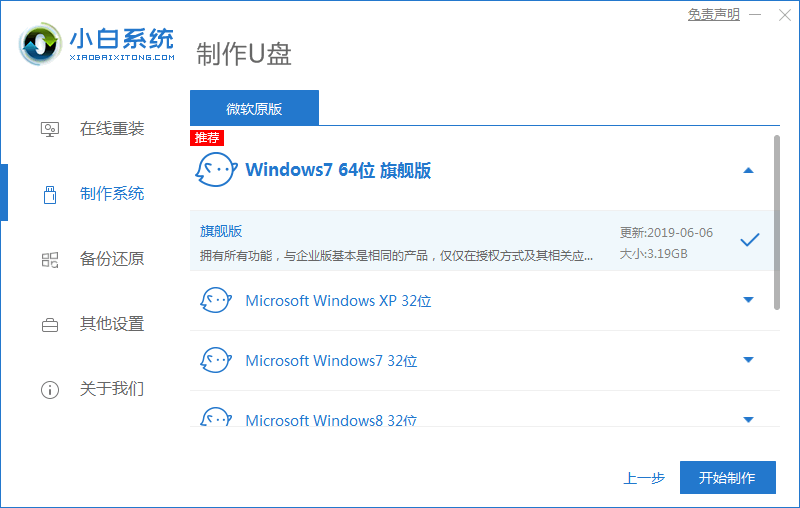
3、制作启动盘会格式化 U 盘,注意:所U 盘中千万不要存放重要资料。

4、当下载完系统之后,将会自动制作U盘启动以及将下载系统和备份的资料导入到U盘里面,制作的过程会有点久我们耐心等待制作完成即可。

5、弹出提示U盘已经制作完成了。
老电脑u盘装xp系统的步骤教程
旧电脑经常出问题,需要重装系统,由于内存限制,只能重装XP系统,对于普通电脑用户,这个真不简单.小编这有详细的步骤教程,下面我们就来看看U盘装xp系统的步骤教程吧.

6、接着我们通过在左下角来看下自己电脑启动U盘启动的快捷键是多少。
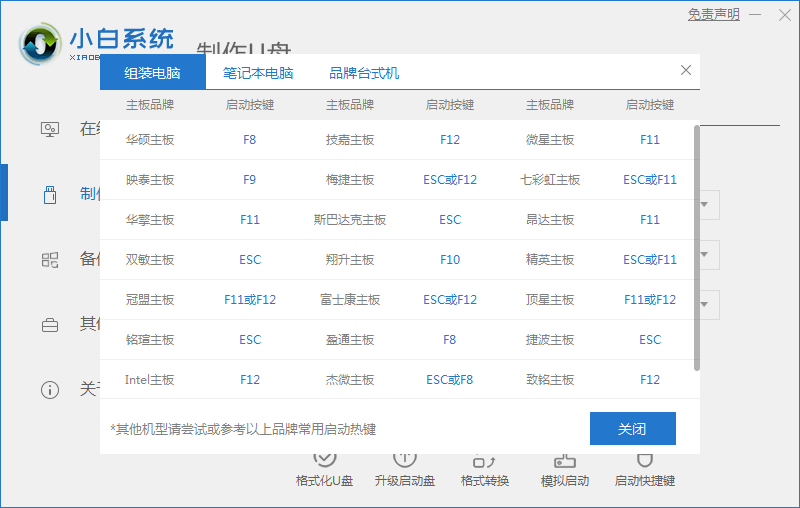
7、我们可以打开U盘来看下刚刚下载的系统和备份的资料是否成功导入到U盘里面了,确认没错之后,重启电脑。
8、在开机时按下U盘启动快捷键(一般为 F12、Esc、Del、F2)并设置为USB将u盘作为第一启动项, 进人到【下载火(xiazaihuo.com)U盘制作维护工具】,选择【02】Windows PE/ramos(新机型)进入下载火(xiazaihuo.com)PE系统当中。

9、接着我们可以在桌面上看到有各种维护系统的工具,如磁盘检测/修复工具、GHOST工具、杀毒工具、密码恢复工具等等。计算机可以通过U盘启动计算机并对系统进行硬件或软件的维护。
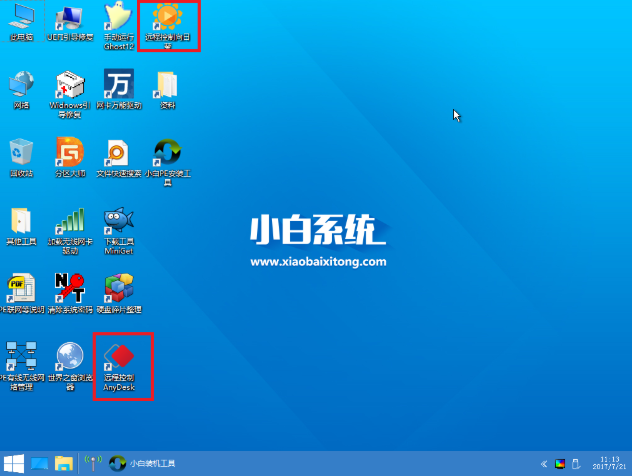
10、最后我们只需打开桌面上的下载火(xiazaihuo.com)PE安装工具,然后点击浏览选择刚刚下载到U盘里面的系统文件,点击选择目标分区系统盘C盘便可以进行系统安装操作了,安装完成后我们就可以开始使用系统啦。
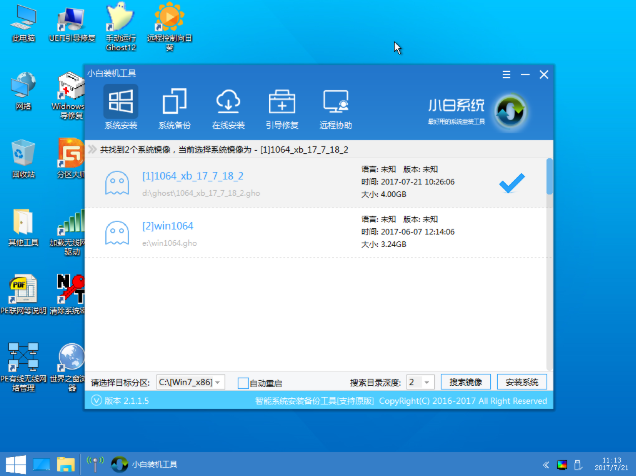
以上就是下载火(xiazaihuo.com)U盘启动盘如何制作的内容,你学会了吗,赶快去试试吧。
以上就是电脑技术教程《小白u盘如何制作启动盘的教程》的全部内容,由下载火资源网整理发布,关注我们每日分享Win12、win11、win10、win7、Win XP等系统使用技巧!u盘装系统win10教程步骤演示
u盘装系统是常用的一种安装系统的方法之一,操作性强,稳定好用.有网友想用u盘安装win10系统,不知道u盘怎么装win10.下面小编就给大家演示下u盘装系统win10教程步骤.






